レガシーブートモードで RAID を構成する
このタスクを使用して、レガシーブートモードで x86 システム上に論理ドライブを作成し、それをブート可能として定義します。これにより、そのドライブにオペレーティングシステムをインストールできるようになります。
注 - この手順で参照されている RAID コントローラカードの詳細は、http://www.avagotech.com/products/server-storage/raid-controllers/megaraid-sas-9361-8i#documentation を参照してください。
次の手順では、RAID 1 ボリュームの作成用としてドライブ 2 と 3 が使用されます。
-
ホストの電源を投入するか、またはホストをリセットします。
たとえば、ホストをリセットするには、次のいずれかを行います。
-
ローカルサーバーから、サーバーのフロントパネルにある電源ボタンを押して (約 1 秒) ホストの電源を切断したあと、電源ボタンをもう一度押して電源を再投入します。
-
Oracle ILOM Web インタフェースから「Host Management」>「Power Control」を選択し、次に「Select Action」リストボックスから「Reset」を選択します。
-
Oracle ILOM CLI で reset /System と入力します
ブートメッセージが表示されます。
-
-
ブートプロセス中に CTRL+R と入力して、BIOS 構成ユーティリティーを起動します。
LSI MegaRAID BIOS 構成ユーティリティーが表示されます。
-
一覧表示されたドライブを確認し、論理ドライブの作成に使用できるドライブを特定します。
OS のインストール先として適したドライブグループがこのページに含まれていた場合は、Step 12 にスキップしてかまいません。それ以外の場合は続行します。
次の図から、未構成のドライブが 2 台あることがわかります (ドライブ 02 と 03)。これらを使用すれば仮想ドライブを作成できます。
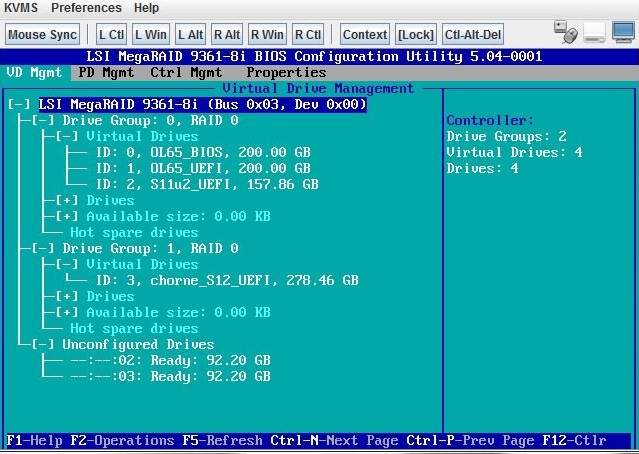
-
矢印キーを使用して「HBA」に移動したあと、F2 キーを押します。
「Operations」メニューが表示されます。
-
矢印キーを使用して「Create Virtual Drive」メニューオプションに移動したあと、Enter キーを押します。
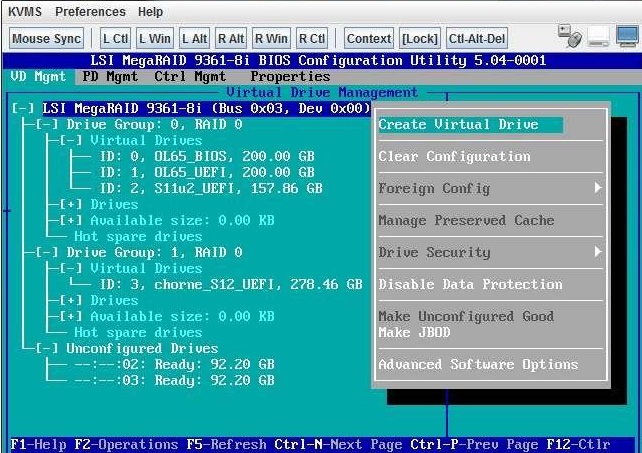
-
表示されたページから:
-
「RAID Level」フィールドで Enter キーを押します
ポップアップが表示されます。
-
矢印キーを使用して RAID レベルを選択します。
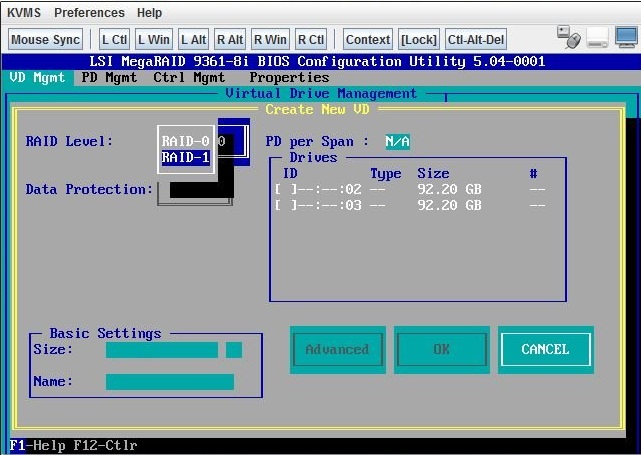
- Enter キーを押してポップアップウィンドウを閉じます。
-
「RAID Level」フィールドで Enter キーを押します
-
矢印キーを使用して「Drives」ボックスに移動します。
「Drives」ボックスには、論理ドライブ内に構成可能なドライブの一覧が表示されています。
-
論理ドライブに含めるドライブごとに、そのドライブに移動し、「ID」フィールドで Enter キーを押してフィールドに「X」を表示させます。
これにより、論理ドライブ構成に含めるドライブを選択します。
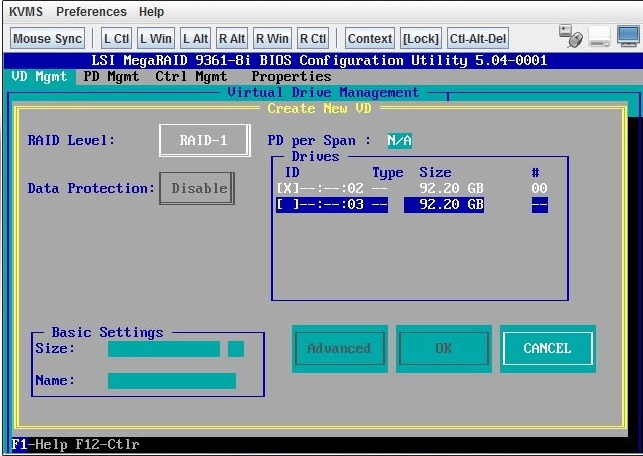
-
論理ドライブに含めるドライブをすべて選択したら、矢印キーを使用して「OK」ボタンに移動したあと、Enter キーを押します。
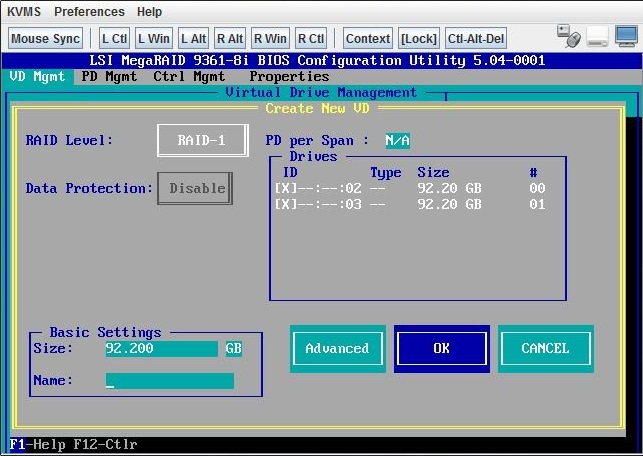
-
表示される次のページで、矢印キーを使用して「OK」ボタンに移動し、Enter キーを押します。
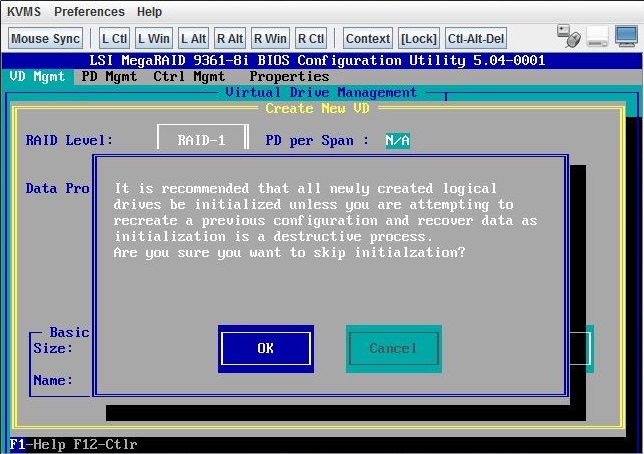
論理ドライブが作成されました。
-
論理ドライブの作成を確認するには、BIOS 構成ユーティリティーのメインページでドライブグループを確認し、ページに表示されるようになった新しいドライブグループを確認します。
この例では、Drive Group 2、RAID 1 が作成されています。
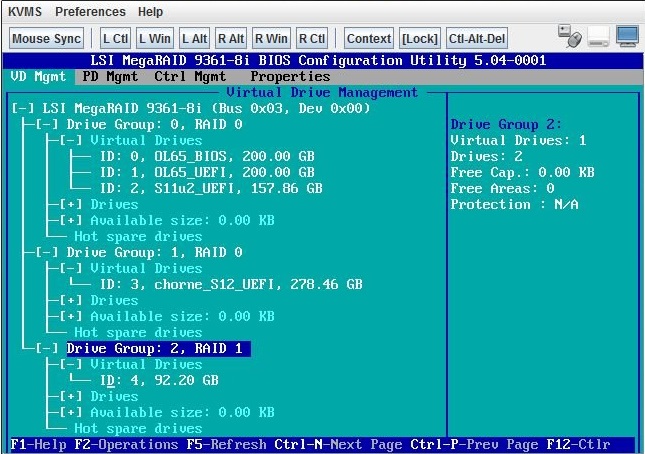
-
次の手順を使用して、ドライブをブート可能にします。
これにより、ドライブ上にブートセクターが配置されるので、オペレーティングシステムをインストールできるようになります。
- 「Ctrl Mgmt」を選択して、「Ctrl Mgmt」ページを開きます。
-
「Ctrl Mgmt」ページから、矢印キーを使用して「Boot device」フィールドに移動し、Enter キーを押します。
ブートデバイスのポップアップウィンドウが表示されます。
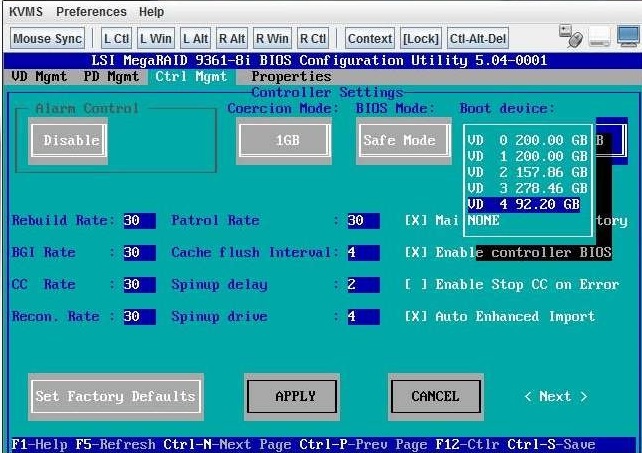
- ブート可能にする論理ドライブの位置まで矢印キーを使用して移動したあと、Enter キーを押します。
-
矢印キーを使用して「Apply」ボタンに移動したあと、Enter キーを押します。
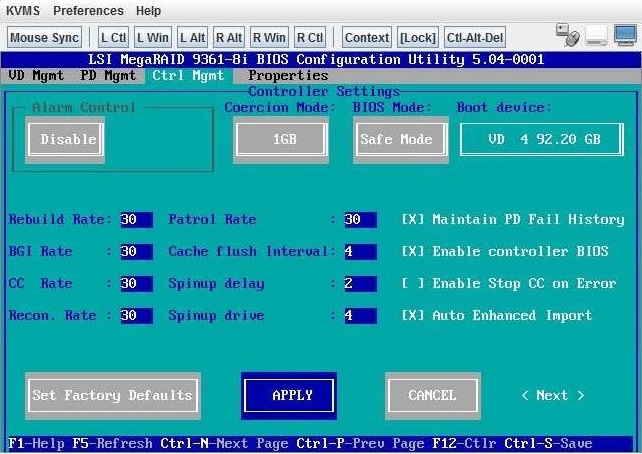
- CTRL+S と入力して、構成を保存します。
ブート可能論理ドライブの作成が完了しました。